毎日の支出入を記録して家計を管理できるLINE家計簿(ラインかけいぼ)では、銀行やクレジットカード、電子マネーほか、金融機関等と連携をすると、口座残高や取引履歴等を自動的に反映させることができます。
今回は、この金融機関と連携する方法を紹介します。
※当記事では、例として、楽天銀行と連携をします。
金融機関と連携する方法
※ここでは、Android版LINE家計簿アプリ(バージョン 1.0.11)を使用します。
1.アプリを起動すると、「パスコード入力」画面が開くので、パスコードを入力します。
2.「ホーム」画面が開くので、画面右下の「財産」をタップします。
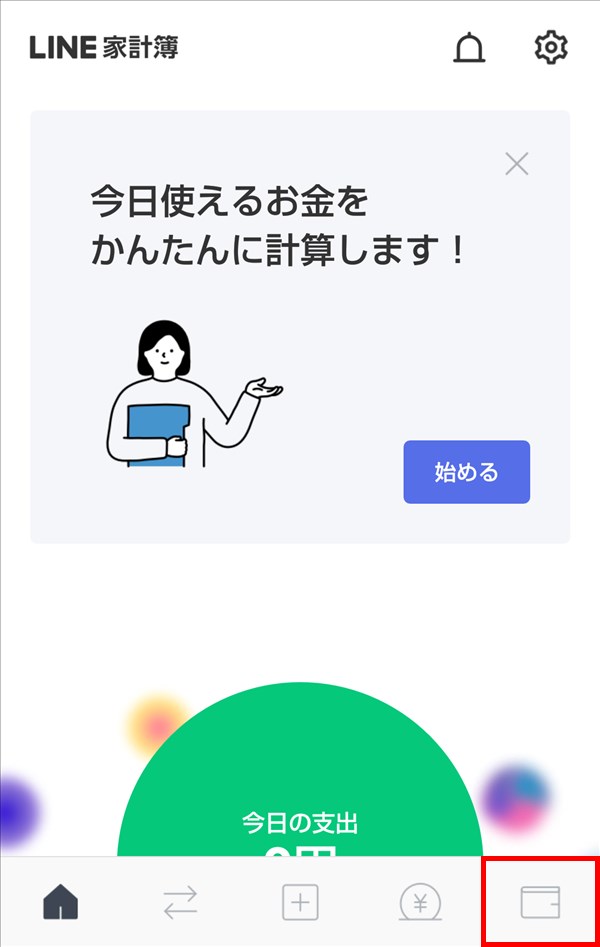
3.「財産」画面が開くので、画面右上の「+」マーク、または「連携をはじめる」をタップします。
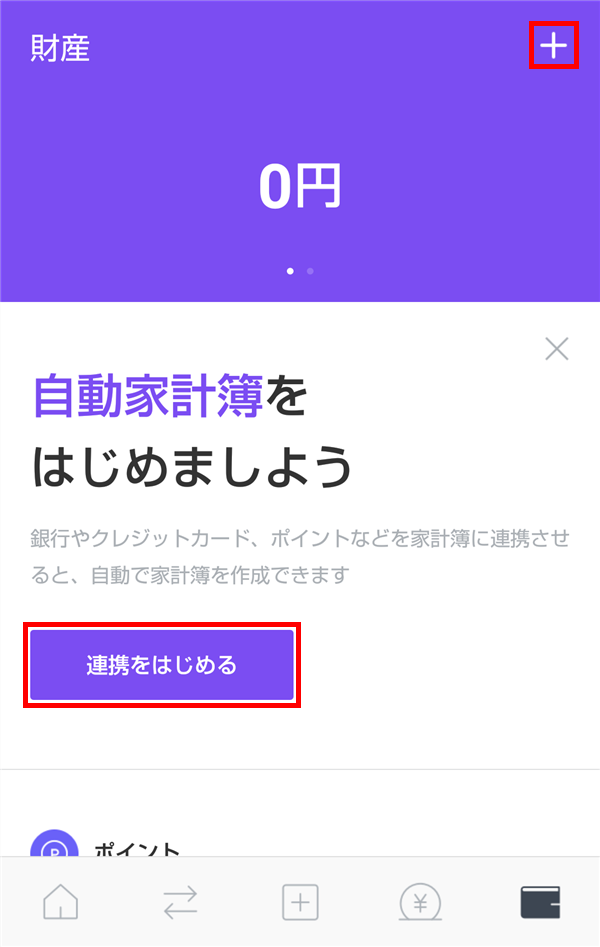
4.「連携する」画面が開くので、連携する金融機関等をタップします。
※ここでは、「銀行」をタップします。
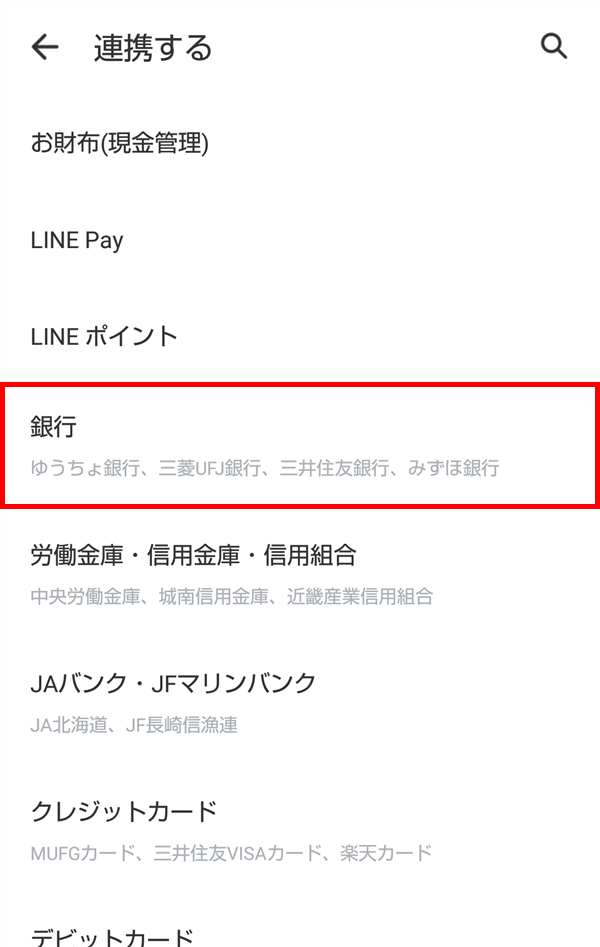
5.「銀行」画面が開くので、連携する銀行をタップします。
※ここでは、画面を下方にスクロールして、「楽天銀行」をタップします。
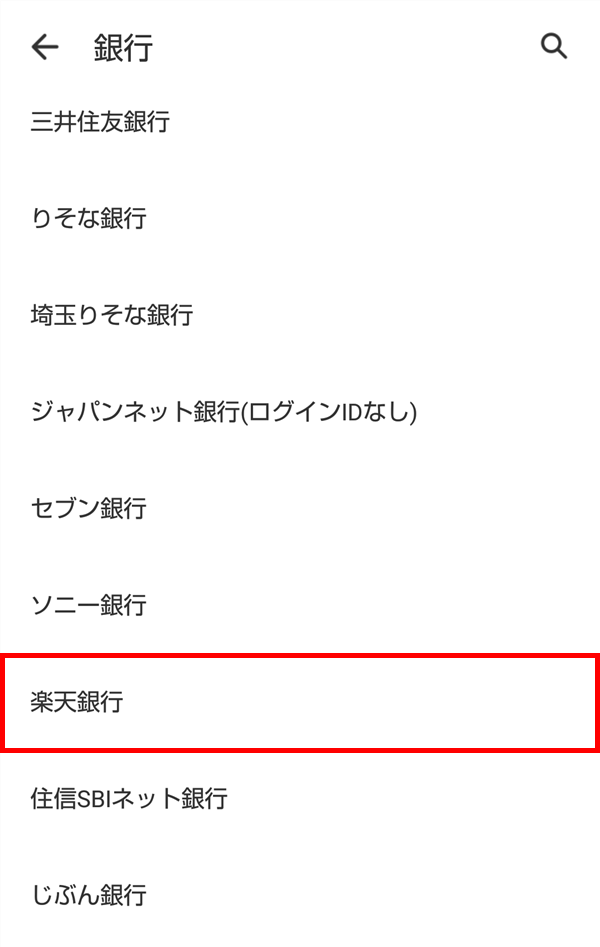
6.「~銀行」(ここでは「楽天銀行」)画面が開くので、記載内容を確認し、画面を下方にスクロールしながら、必要情報を入力・選択した後、「保存する」をタップします。
ログイン情報を入力する:
ユーザーID
ログインパスワード
支店番号
口座番号
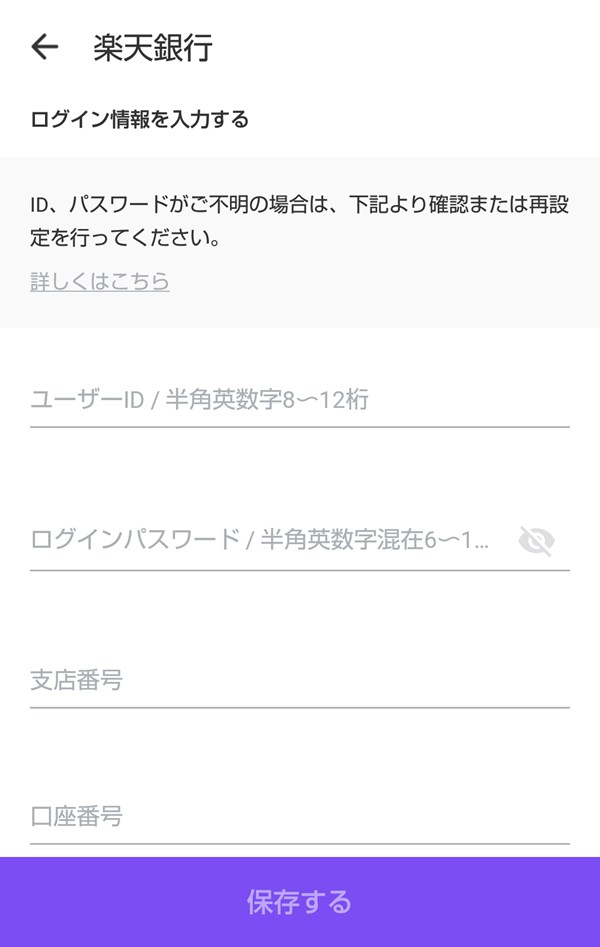
データを取り込む期間を選択する:
今日の日付からデータを取り込む(オススメ)
名前を変更する:
楽天銀行
※ここでは、それぞれデフォルト設定のままにします。
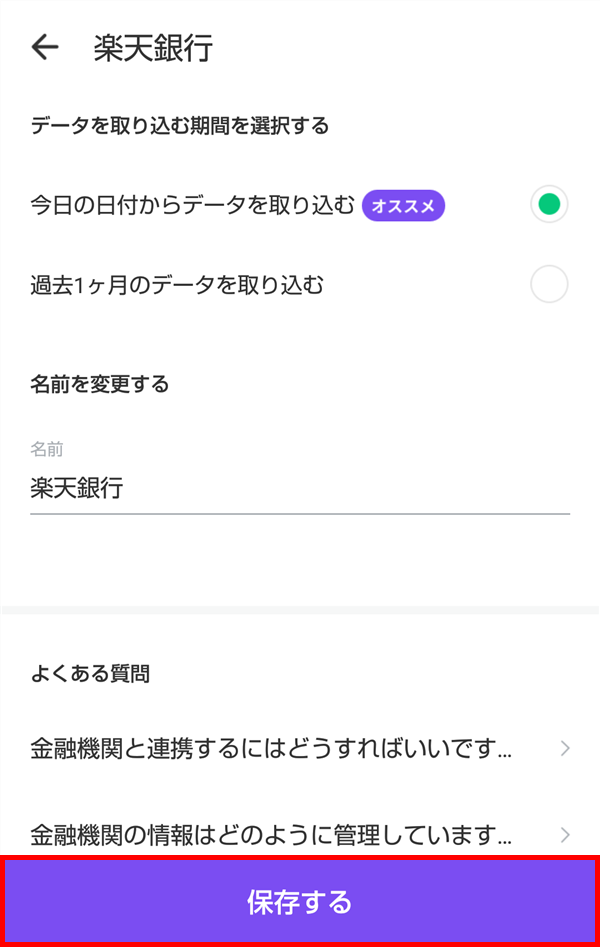
7.画面が切り替わり、「追加認証が必要です」と表示されるので、記載内容を確認し、「秘密の答え」等を入力した後、「保存する」をタップします。
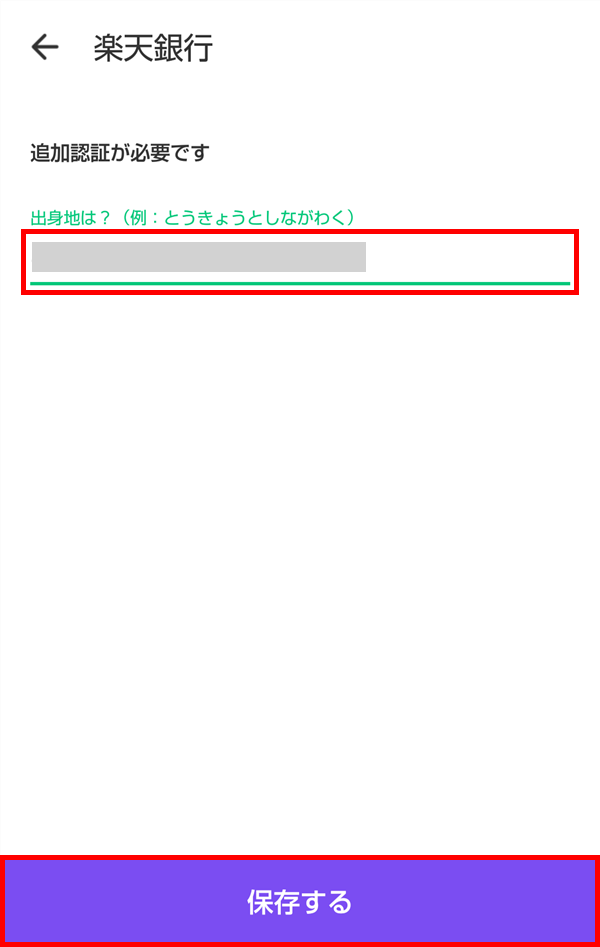
8.「財産」画面に戻り、連携した金融機関等(ここでは「楽天銀行」)のデータが表示されます。
これで、金融機関等との連携作業は完了です。
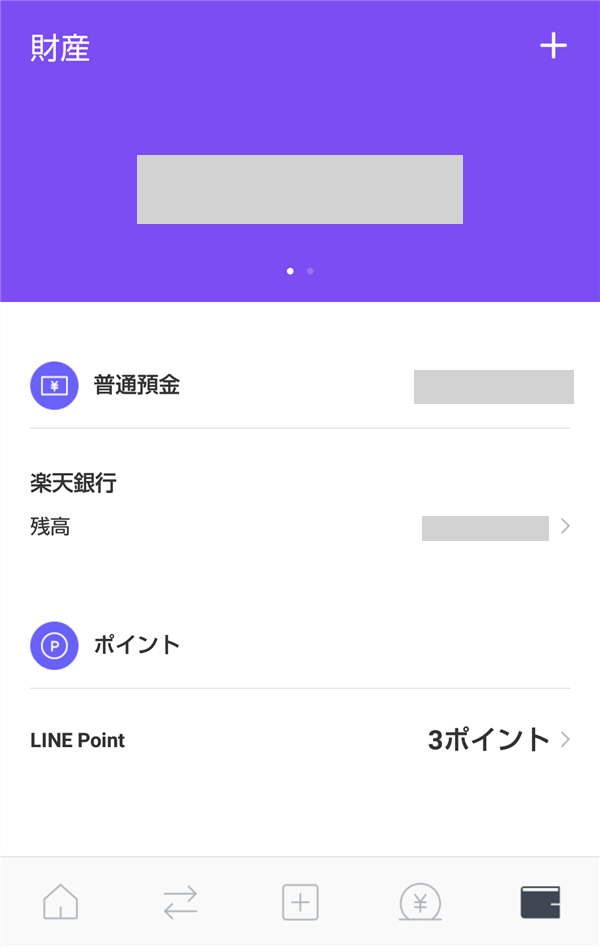
補足
試しに、上記「6.」の画面で、「データを取り込む期間を選択する」を「過去1ヶ月のデータを取り込む」にすると、過去1ヶ月分のデータ(取引履歴)が読み込まれました。
しかし、その後、「連携を解除します」で収支データを「そのまま残しておく」にして連携を解除した後、再度「今日の日付からデータを取り込む」にして連携をしたところ、過去1ヶ月分のデータは消えてしまいました。
なお、「過去1ヶ月分のデータを取り込む」にして連携した後、そのままLINE家計簿を使い続けると、連携した日以降のデータも読み込まれました(2019年2月26日現在)。